上一篇
MySQL运维 数据库管理 如何启动mysql服务与数据库服务器的方法详解
- 问答
- 2025-07-31 17:34:56
- 3
🔥 MySQL运维实战:手把手教你启动MySQL服务与数据库服务器(2025最新版)
最新动态 📢
根据2025年7月MySQL官方社区消息,MySQL 8.4 LTS版本已全面优化服务启动流程,新增了--initialize-in-secure参数,让安全初始化变得更简单!下面我们就来全面掌握各种环境下的MySQL启动技巧~
先搞明白这些概念 🧠
MySQL服务 vs 数据库服务器:
- MySQL服务:指的是MySQL数据库后台运行的守护进程(mysqld)
- 数据库服务器:是运行MySQL服务的物理/虚拟机
就像你手机上的微信APP(服务)和你的手机(服务器)的关系~
Linux系统启动MySQL(90%运维首选)
systemd方式(推荐✨)
# 启动服务 sudo systemctl start mysqld # 设置开机自启 sudo systemctl enable mysqld # 检查状态(看到active就对了) sudo systemctl status mysqld
小贴士:
不同发行版服务名可能不同:
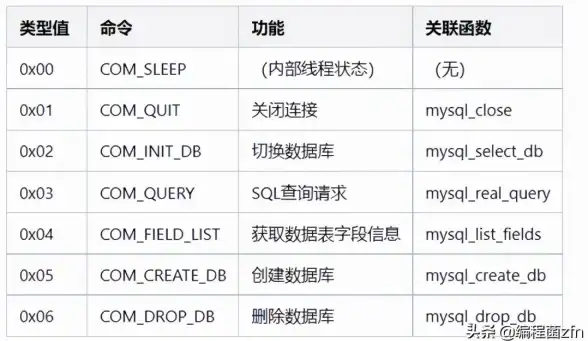
- CentOS/RHEL:
mysqld - Ubuntu/Debian:
mysql
传统sysvinit方式
# 老系统适用 sudo service mysql start # 或 sudo /etc/init.d/mysqld start
手动启动(调试专用)
# 切换到mysql用户 sudo su - mysql # 指定配置文件启动 mysqld --defaults-file=/etc/my.cnf &
⚠️ 注意:手动启动后记得用mysqladmin shutdown关闭!
Windows系统启动方法 💻
服务管理器
Win+R输入services.msc- 找到"MySQL80"服务
- 右键 → 启动
命令行操作
:: 启动服务 net start MySQL80 :: 停止服务 net stop MySQL80
2025新发现:Win11已支持sc query mysql快速查看状态!
Mac用户看这里 🍎
# 用brew管理的启动方式 brew services start mysql # 官方dmg安装包方式 sudo /usr/local/mysql/support-files/mysql.server start
特殊情况处理 🚑
忘记root密码怎么办?
# 先停服务 sudo systemctl stop mysqld # 安全模式启动 mysqld_safe --skip-grant-tables & # 然后修改密码(记得刷新权限)
端口被占用
# 查看占用3306端口的进程 sudo lsof -i :3306 # 在my.cnf修改端口 [mysqld] port=3307
启动后的必做检查 ✅
-
连接测试:
mysql -u root -p
-
查看版本:
SELECT VERSION();
-
检查运行参数:
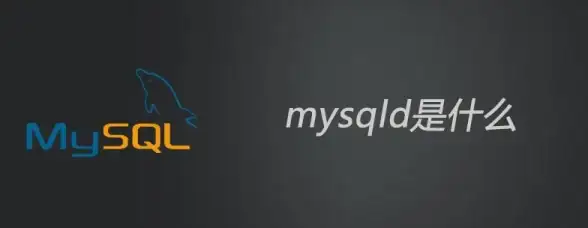
SHOW VARIABLES LIKE '%version%';
最佳实践建议 🌟
-
生产环境一定要:
- 配置开机自启
- 设置监控告警(如Prometheus+Granfa)
- 定期检查错误日志
/var/log/mysqld.log
-
2025新趋势:
- 使用
mysqld --validate-config预检配置 - 容器化部署时建议用官方MySQL镜像
- 使用
🎯
无论是Linux的systemd还是Windows的服务管理器,启动MySQL本质上都是唤醒mysqld进程,关键是要:
- 用对适合你系统的方法
- 记住排查问题的基本命令
- 养成检查日志的好习惯
遇到问题别慌,先看日志再Google(哦不,现在应该叫Gemini了😉)!
本文由 德昊穹 于2025-07-31发表在【云服务器提供商】,文中图片由(德昊穹)上传,本平台仅提供信息存储服务;作者观点、意见不代表本站立场,如有侵权,请联系我们删除;若有图片侵权,请您准备原始证明材料和公证书后联系我方删除!
本文链接:https://vps.7tqx.com/wenda/496620.html

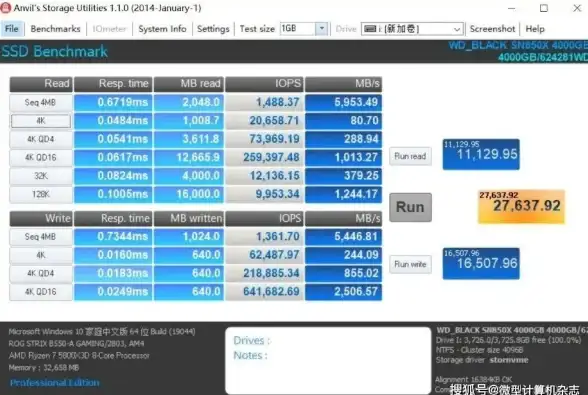
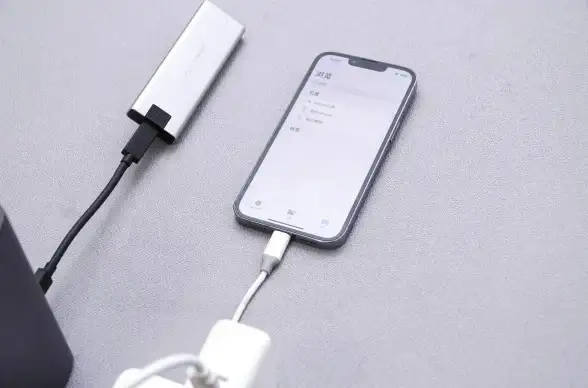






发表评论